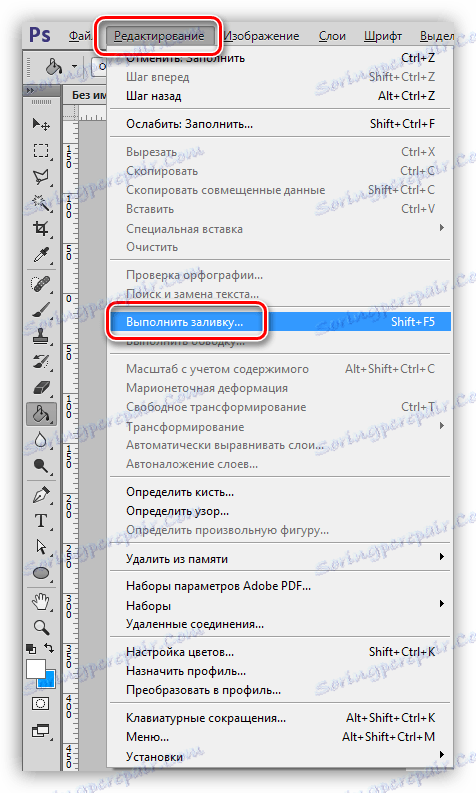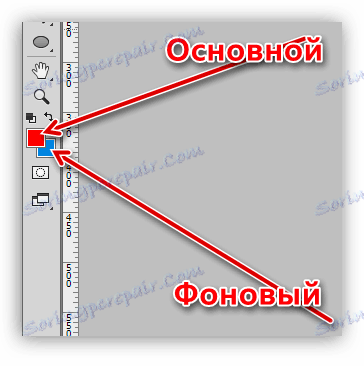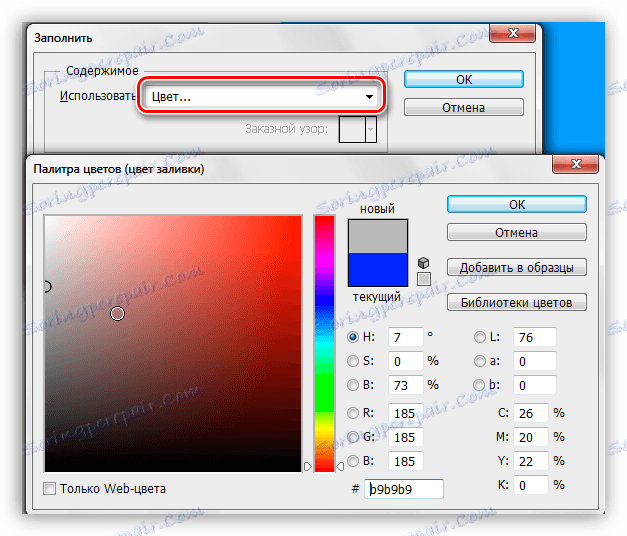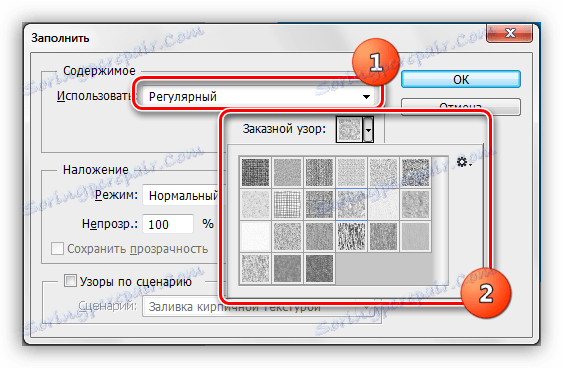Попълнете фоновия слой във Photoshop
Фонът, който се появява в палитрата след създаването на нов документ, е блокиран. Но въпреки това някои действия могат да бъдат изпълнени. Този слой може да се копира в неговата цялост или в секцията му, да се изтрие (при условие, че в палитрата има други слоеве) и също така да е пълен с цвят или шаблон.
съдържание
Попълнете фоновия слой
Можете да извикате функцията за запълване на фоновия слой по два начина.
- Отидете в менюто "Редактиране - попълване" .
![Изпълнете попълнете елемента от менюто на Photoshop]()
- Натиснете клавишната комбинация SHIFT + F5 на клавиатурата.
И в двата случая се отваря прозорецът "Настройки за попълване".
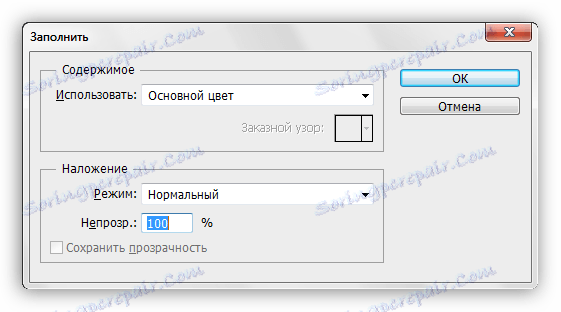
Попълнете настройките
- Цвят.
![Напълнете цвета в Photoshop]()
Фонът може да бъде запълнен с основния цвят или цвета на фона,
![Основен и фонов цвят в Photoshop]()
или коригирайте цвета директно в прозореца за попълване.
![Напълнете цвета в Photoshop]()
- Модела.
Също така фонът е изпълнен с шаблони, съдържащи се в текущия набор от програмата. За да направите това, изберете "Редовни" в падащия списък и изберете шаблон за попълване.
![Попълнете фон с шаблон в Photoshop]()
Ръчно запълване
Ръчното запълване на фона се извършва с инструментите "Изливане" и "Градиент" .
1. Инструментът "Наливане" .
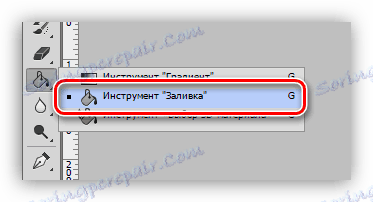
Попълнете този инструмент, като кликнете върху фоновия слой, след като настроите желания цвят.

2. Инструментът Gradient .

Напълнете градиента ви позволява да създадете фон с гладки цветови преходи. Напълването е зададено в горния панел. Цветът (1) и формата на градиента (линейни, радиални, конични, огледални и диамантени) подлежат на настройка (2).
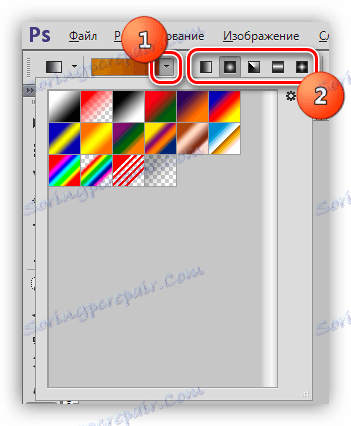
Повече информация за градиентите може да се намери в статията, чиято връзка е разположена точно под нея.
Урокът: Как да направите градиент в Photoshop
След като сте настроили инструмента, е необходимо да захванете LMC и да разтегнете изложения водач по платното.

Попълнете част от фоновия слой
За да запълни която и да е част от фоновия слой, той трябва да бъде избран с всеки инструмент, предназначен за това, и да изпълни описаните по-горе действия.
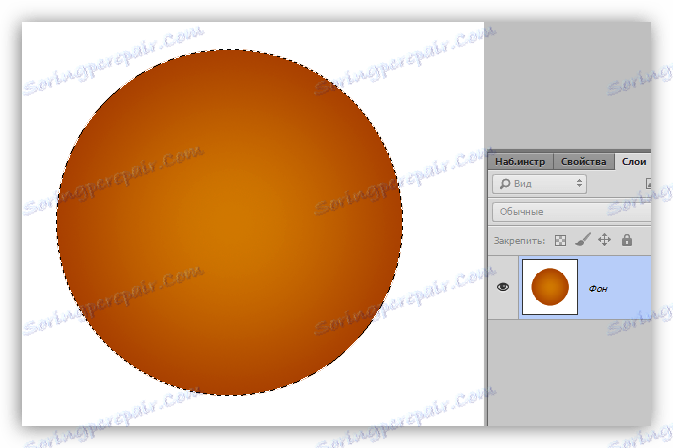
Покрихме всички опции за запълване на фоновия слой. Както можете да видите, има много начини и слоят не е напълно блокиран за редактиране. С изливането на фон прибягвано, когато не е необходимо да променяте цвета на субстрата по време на обработката на изображението, в противен случай се препоръчва да се създаде отделен слой с пълнежа.